فهرست مطالب
این آموزش توضیح می دهد که مرجع 3D در اکسل چیست و چگونه می توانیم از آن استفاده کنیم. همچنین یاد خواهیم گرفت که چگونه می توانیم یک فرمول سه بعدی برای خوشه بندی داده ها در کاربرگ های مختلف ایجاد کنیم. مرجع سه بعدی اکسل به عنوان مرجع بعدی نیز شناخته می شود که یکی از بزرگترین ویژگی های مرجع سلولی اکسل است. در این مقاله، 2 نمونه هایی از استفاده از مرجع 3D در اکسل برای روشن شدن مفهوم برای شما ارائه می دهیم.
دانلود کتاب تمرین تمرین
می توانید کتاب تمرین تمرین را از اینجا دانلود کنید.
3D Reference.xlsx
مرجع سه بعدی در اکسل چیست؟
به همان سلول یا مجموعه ای از سلول ها در کاربرگ های متعدد به عنوان مرجع 3D در Excel گفته می شود. این یک رویکرد ساده و سریع برای ترکیب داده ها از چندین کاربرگ با ساختار یکسان است. ما می توانیم به جای ویژگی Consolidate در اکسل از مرجع 3 بعدی در اکسل استفاده کنیم.
یک مرجع سه بعدی در اکسل ایجاد کنید
برای ایجاد 3 بعدی ارجاع در اکسل در چندین کاربرگ، ما از یک فرمول عمومی استفاده خواهیم کرد. فرمول زیر آورده شده است:
=Function(First_sheet:Last_sheet!cell) یا،
=Function(First_sheet:Last_sheet!range) به برای نشان دادن مثالهای این مقاله، فرمولهای فوق را در مجموعه داده زیر اعمال خواهیم کرد. از مجموعه داده، میتوانیم ببینیم که دادههای فروش فروشندگان مختلف را به ترتیب برای 3 سال 2019 ، 2020 ، و 2021 داریم.
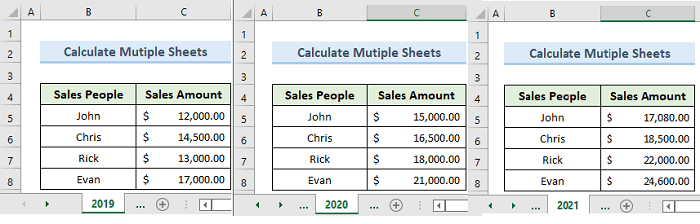
ما از 3D استفاده خواهیم کرد فرمول مرجع برای محاسبه کل مبلغ فروش در 3 سال برای هر فروشنده در برگه دیگری به نام Total .
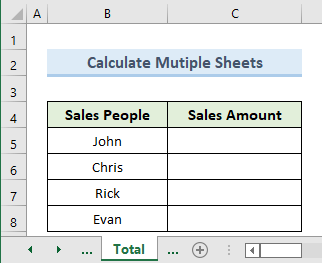
2 استفاده مناسب از مرجع سه بعدی در اکسل
1. محاسبه مجموع از چندین برگه با استفاده از مرجع سه بعدی در اکسل
در مثال اول، خواهیم دید که چگونه می توانیم کل میزان فروش را محاسبه کنیم. 3 سال در یک برگه جدید با نام Total . برای انجام این روش مراحل زیر را دنبال می کنیم.
STEPS:
- برای شروع، به برگه ای با نام Total بروید. .
- علاوه بر این، سلول C5 را انتخاب کنید.
- به علاوه فرمول زیر را در آن سلول تایپ کنید:
=SUM('2019:2021'!C5) 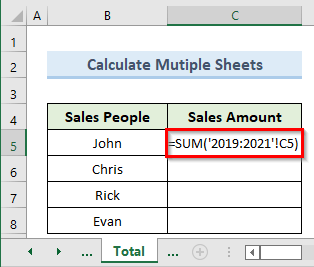
- اکنون، Enter را فشار دهید.
- بنابراین، در سلول C5 میگیریم مقدار کل سلول C5 از همه کاربرگهای بین 2019 تا 2021 .
- پس از آن، Fill Handle<را بکشید ابزار 2> از سلول C5 تا C8 .
- در آخر، نتایجی مانند تصویر زیر دریافت می کنیم.
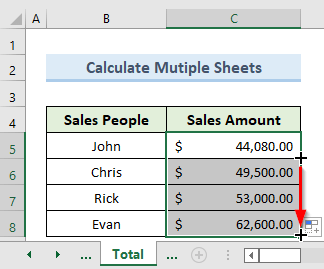
بیشتر بخوانید: نحوه استفاده از مرجع SUM و 3D در اکسل (تجزیه و تحلیل دقیق)
2. استفاده از مرجع سه بعدی برای ایجاد نمودار
در روش دوم، خواهیم دید که چگونه می توانیم یک نمودار در اکسل با استفاده از یک مرجع 3D ایجاد کنیم. در تصویر زیر مجموعه داده ای از داده های فروش را داریم. با استفاده از این مجموعه داده به عنوان مرجع، نموداری را در یک کاربرگ متفاوت ایجاد خواهیم کرد.
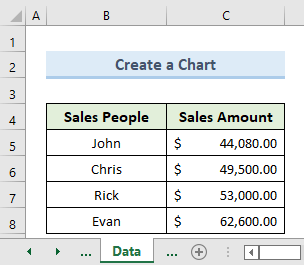
بیایید مراحل را مشاهده کنیم.یک نمودار با استفاده از مرجع ایجاد کنید.
STEPS:
- ابتدا، یک صفحه خالی جدید به نام Chart باز کنید.
- در مرحله دوم، به برگه Insert بروید.
- سوم، روی منوی کشویی « Insert Column or Bar Chart » کلیک کنید.
- سپس، از منوی کشویی یک گزینه نمودار میله ای را انتخاب کنید
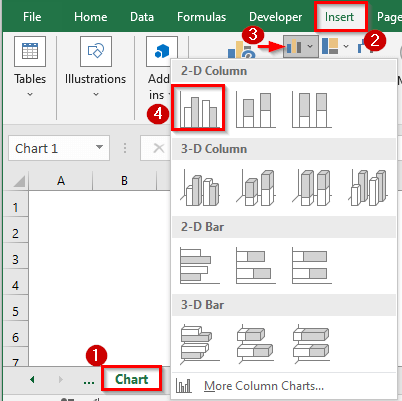
- بنابراین، عمل فوق یک نمودار خالی را برمی گرداند.
- بعد از آن، روی نمودار خالی کلیک راست کرده و روی گزینه Select Data کلیک کنید.
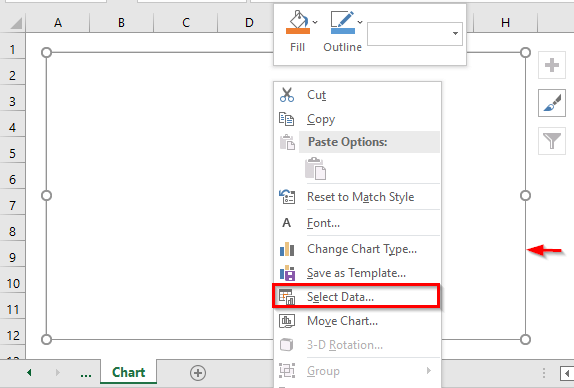
- به علاوه، عمل فوق یک کادر گفتگوی جدید به نام « انتخاب منبع داده » را باز می کند.
- پس از آن، به برگه کاربرگ مبدأ با نام داده بروید. محدوده سلولی ( B4:C8 ) را از آن کاربرگ انتخاب کنید.
- اکنون، روی OK کلیک کنید.
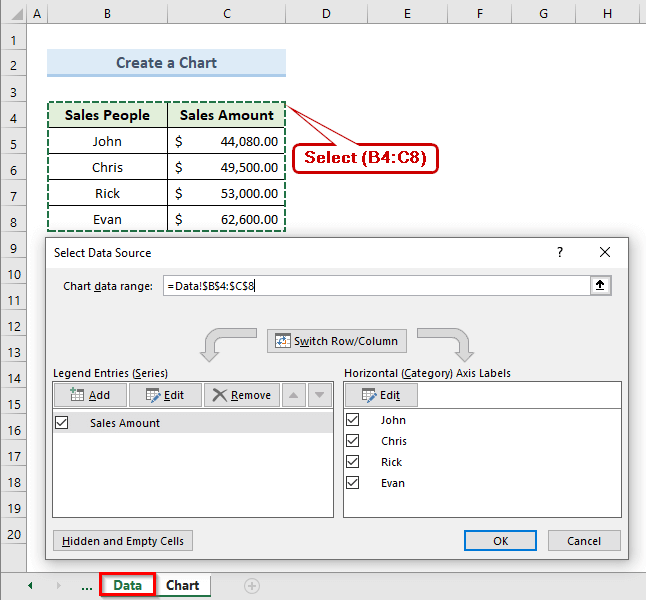
- در نهایت نمودار مورد نظر خود را در تصویر زیر مشاهده می کنیم.
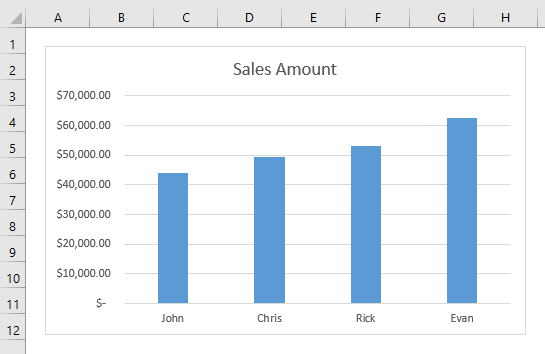
ادامه مطلب: ارجاع سه بعدی & مرجع خارجی در اکسل
افزودن یک برگه جدید اکسل در مرجع سلولی 3 بعدی فعلی
تا کنون ما می دانیم که یک مرجع 3D در اکسل چندین کاربرگ را به طور همزمان کپسوله می کند. زمان. اگر بخواهیم یک صفحه اکسل جدید به مرجع موجود خود اضافه کنیم، چه می شود. در این بخش، در مورد اینکه چگونه می توانیم یک صفحه اکسل را به مرجع سلول موجود خود اضافه کنیم، بحث خواهیم کرد. مراحل زیر را برای انجام این روش دنبال کنید.
S TEPS:
- ابتدا، یک برگه جدید به انتهای آخرین برگه اضافه کنید.
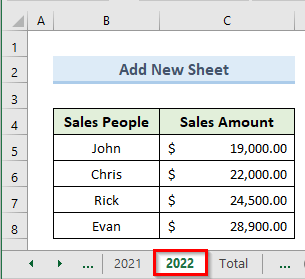
- بعدی، بهبرگه Total .
- سپس، سلول C5 را انتخاب کنید. فرمول قبلی را مانند فرمول زیر تغییر دهید:
=SUM('2019:2022'!C5) 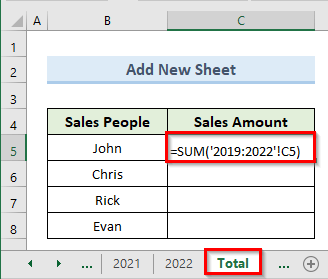
- اکنون، Enter را فشار دهید .
- در نتیجه، در سلول C5 میتوانیم مقدار کل سلول C5 را از همه کاربرگهای بین 2019 مشاهده کنیم. به 2022 .
- بعد از آن، ابزار Fill Handle را از سلول C5 به C8 بکشید.
- در نهایت، نتایجی مانند تصویر زیر دریافت می کنیم.
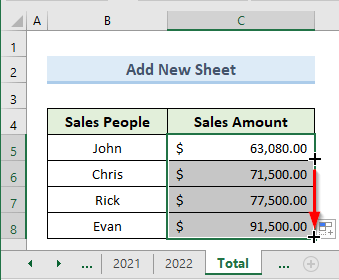
توجه:
- اگر یک برگه را به نقطه اول اضافه کنید سپس باید اولین آرگومان فرمول مرجع را تغییر دهیم.
- اگر هر برگه ای را بین دو صفحه مرجع اضافه یا حذف کنیم، فرمول مرجع به طور خودکار به روز می شود.
مواردی که باید به خاطر بسپارید
- ما باید از یک نوع داده در همه کاربرگ ها استفاده کنیم.
- اگر کاربرگ جابجا یا حذف شد، Excel هنوز میتوان به محدوده سلول دقیق پیوند داد.
- اگر هر کاربرگ را بین کاربرگ مرجع اضافه کنیم، نتیجه نیز تغییر خواهد کرد.
نتیجه
در نتیجه، fr از طریق این آموزش، ما می دانیم که مرجع 3D در Excel چیست. برای آزمایش مهارت های خود، کاربرگ تمرین موجود در این مقاله را دانلود کنید. لطفا اگر سوالی دارید در کادر زیر نظر بدهید. تیم ما سعی خواهد کرد در اسرع وقت به پیام شما واکنش نشان دهد. در آینده، بیشتر مراقب باشیدراه حل های خلاقانه Microsoft Excel .

